Ebből az oktatóanyagból megtudhatja, hogyan lehet a nappali fényképet éjszakai felvételekké alakítani, mindössze néhány egyszerű lépésben. A Photoshop számos funkcióval rendelkezik a fényképek szerkesztéséhez. A rétegekkel való munkával olyan képeket hozhat létre, amelyek valósághűek a létrehozásuk során. Az alábbi videó lépésről lépésre elmagyarázza, hogyan alakíthat át egy nappali fotót éjszakai fotóvá rétegek használatával.
A magyarázat két egymás melletti fotóval kezdődik: Egy nappal készült fénykép és egy éjszakai fotó teliholddal. Az első lépés a levegő napjának kiválasztása és eltávolítása. Ezután helyezze el az éjszakai fényképet. Ahhoz, hogy a fénykép valóban úgy nézzen ki, mintha sötétben készült volna, készítsen egy sötétebb réteget. A végén reális eredményt kap.
Rengeteg e-mailt kapok kezdőktől, akik szeretnék megtanulni a ragyogó és ragyogó hatásokat magában foglaló haladó oktatóanyagokat, mégsem ismerik nagyon a toll eszközt és más olyan eszközöket, amelyekhez egy kis tapasztalatra és tudásra van szükség, még akkor is, ha ezek az eszközök úgy tűnnek. legtöbbjük számára alapvető. Ezért úgy döntöttem, hogy összeállítok egy oktatóanyagot, amely lehetővé teszi a kezdőknek, akik még nem ismerik a Photoshopot, hogy elkezdhessék a csillogást, ragyogást és kavargást anélkül, hogy mélyebben elsajátítanák a tolleszközök készségeit.
El fogjuk készíteni ezt az oktatóanyagot, amely csak 3 képből, 1 alakzatból és sok alapvető Photoshop-parancsból fog összeállni, ami lehetővé teszi számunkra, hogy igazán klassz kompozíciót készítsünk… vagy mondjam úgy, hogy „dögös”. Nyugodtan írjon megjegyzést, vagy küldje el eredményét Flickr csoportunknak.
Hogyan lehet egy nappali fényképet éjszakai képpé alakítani – 1. lépés:
Vágja ki a lányt a képből; teljesen mindegy, hogy milyen módszerrel vágja le az éleket és a hátteret, amíg az élek meg vannak határozva. Itt nem megyünk bele a nagy részletekbe, mivel a vágás nagyon alap technika, csak annyit mondok, hogy a Mágneses lasszó szerszám hogy nagyjából kiemeljem a hölgyet a háttérből. Ne aggódjon a durva élek miatt, ha van ilyen, sok szűrőt fogunk használni, így a későbbiekben az esetleges hibák eltűnnek.
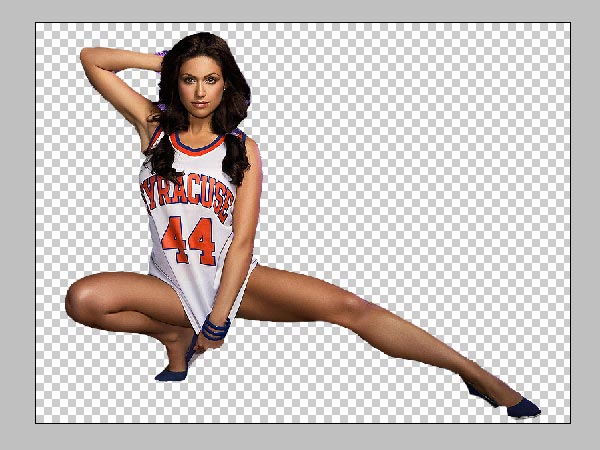
Hogyan lehet egy nappali fényképet éjszakai felvételvé alakítani - Lépés 2:
Helyezze a hölgyet a téli táj fölé, és méretezze meg az igényeinek megfelelően. Lekicsinyítettük a képet kb 60% és a vászon közepére helyezte.

Hogyan lehet egy nappali fényképet éjszakai felvételvé alakítani - 3 lépés
Most olyanná kell tenni a lány imázsát, mintha szervesen beleolvadna, és ennek legegyszerűbb módja, ha a hóra hulló árnyékot adjuk hozzá. Jelölje ki a női réteget, és miután kiválasztotta, hozzon létre egy új réteget a lány képrétege alatt, és töltse ki a kijelölést a #000000 egyszínű fekete színnel.
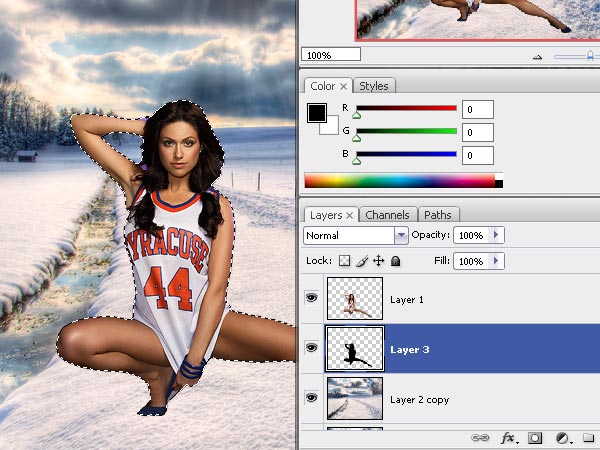
4 lépés
Most átalakítjuk a kijelölést, miközben a réteg még ki van jelölve, nyomja meg a gombot Ctrl + T és tedd le az árnyékot, pont úgy, ahogy az ábrán látod. Ügyeljen arra, hogy az árnyék a hölgy lábaitól induljon, mert amikor elkezdi az átalakulást, az árnyék kimozdul a lába alól, és ezt csak úgy lehet kijavítani, ha az alsó sarkokat elhúzza, és úgy állítja be, hogy „illeszkedjen” a fő tárgyhoz.

Alkalmazta az árnyékot? Megnyomta az "Entert"? Remek, most menjen ide Szűrés >> Elmosás >> Gauss-elmosás és alkalmazzon enyhe elmosódást – ne feledje, hogy az árnyékok soha nem lehetnek igazán élesek.
Csökkentse az árnyék átlátszatlanságát, és állítsa a keverési módot „Multiply”-ra.
6 lépés
Ezután hozzáadjuk ezeket a kis csavarokat. A legtöbb kezdő Photoshop-felhasználó most a leggyakoribb probléma, hogy ezeknek a kanyargós vonalaknak a megrajzolásához nagy tapasztalattal kell rendelkeznie a Photoshop használatában. Twirly alakzatokat fogunk használni, amelyeket innen tölthet le.
Válassza ki bármelyiket, amelyik a legjobban tetszik, és bármilyen színnel (ezeket a beállításokat később felülírjuk) rajzolja meg az alakzatot.
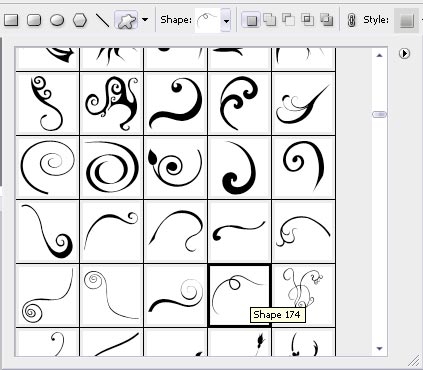
nyomja meg Ctrl + T átalakítani az alakzatot, hogy nagyobb legyen a mélysége, azt az illúziót keltve, hogy „ráfekszik” a lábat körülvevő áramlásra.
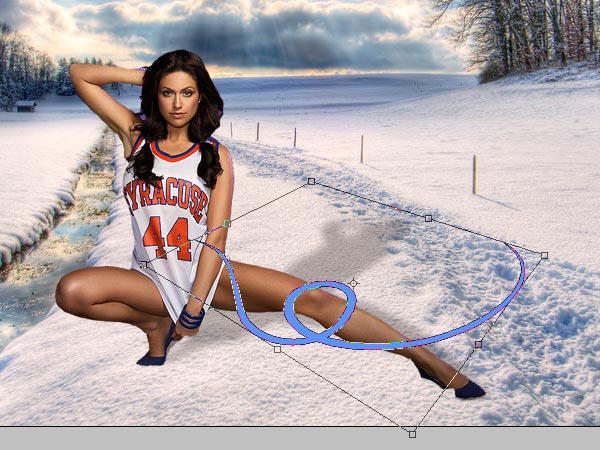
7 lépés
A legegyszerűbb módja ennek Resterize a Forma.
Ezután válassza ki a radír eszköz és éles szélű ecsettel távolítsa el a formát a láb EGY részéről. Ügyeljen arra, hogy ne távolítsa el túl sok helyről, különben eltűnik a láb becsomagolásának illúziója.
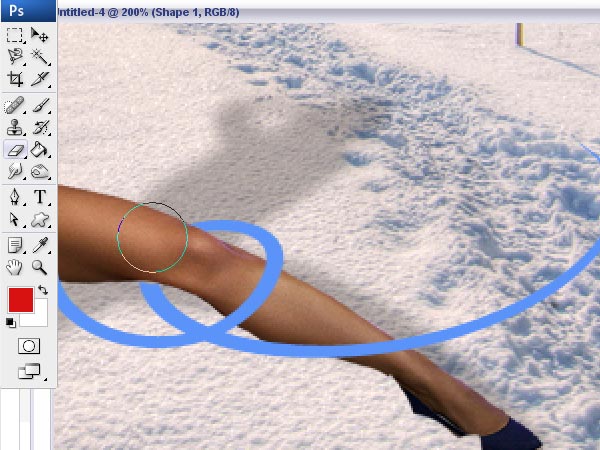
Hajtsa végre ugyanazokat a lépéseket a hölgy karjára. Ne aggódjon amiatt, hogy az alakzatok élei nem „összeérnek” – ezeket a lépéseket végrehajtjuk, és mindent hozzáadunk, amire szükségünk van a következő lépésekben.

8 lépés
Egyesítse mindkét forgatóréteget, és lépjen a következőre Rétegstílusok, alkalmazza a következő beállításokat az Outer Glow és Color Overlay színre tiszta fehérrel.
Ez nagyon erős és látható fényt ad az alakodnak.
9 lépés
Térjen vissza a háttérréteghez (téli tájkép), és lépjen a következőre Kép >> Beállítások >> Expozíció. A kép világosságának csökkentéséhez alkalmazza az alábbi beállításokat, alapvetően az expozíció csökkentése csupán az, hogy sötétebbé teszi a képet, miközben megőrzi a világos foltokat, ami esetünkben fontos.
Lépés 10.
Amint látja, most a háttér és a főszereplő az oktatóprogramunkban túlságosan eltérően néz ki, ezért a következőt fogjuk tenni: megkettőzzük a hölgy rétegét, és egyelőre elrejtjük az egyiket. Később szükségünk lesz rá, ezért NE törölje. A látható réteg használatával lépjen a következőre: Kép >> Kiigazítások >> Illessze a színt.
Párosítsd a hölgy színét a háttérrel, kompozíciód törzsében.
Látod, nem sokkal organikusabbnak tűnik, és szépen beleolvad a jelenleg meglévő alacsony kontrasztú háttérbe.
11 lépés
Most csillogást adunk a twirly vonalakhoz. Ahogy a kezdőknél mondtam, ez az oktatóanyag kezdőknek készült, ezért itt a legegyszerűbb technikákat fogjuk használni. Válassza ki a brusg eszközt, és lépjen a kefék felületére, és nyomja meg a gombot F5.
Alkalmazza a következő beállításokat a Ecsetelőbeállítások. Célunk, hogy kis, kaotikusan szétterülő pontokat hozzunk létre, amelyek idővel csillogókká válnak. Ez teljesen egyszerű, és csak a legalapvetőbb Photoshop-készségekre lesz szükség, mindaddig, amíg betartja a megfelelő beállításokat a "szóródás"
12 lépés
A következő lépés a csillogás hozzáadása. A forgatással közvetlenül a rétegen dolgozhat, ami megkíméli a későbbiekben ugyanazt a rétegstílust alkalmazni, de ha nem biztos abban, hogy azonnal a legjobb eredményt éri el, hozzon létre egy új réteget, és egyszerűen rajzoljon csavarokat a rétegre. meglévők és a hölgy körül, helyenként nem az általunk használt formával csinálták. mindenképp csillogjon azokon a helyeken, ahol rossz volt a vágás, esetünkben ez a lábterület. Ezenkívül jó ötlet csillogást adni a haj körül, mert így a szélek simábbak lesznek.
Ha ezt megtette, továbbléphetünk az általános képeffektusokra, és a szerencsés lépésre:
13 lépés
Hozzon létre egy új réteget. A #7283a8 előtérszínként és a #c3cfd7 háttérszínként lépjen a
Szűrés >> Renderelés >> Felhők és hozzon létre egy teljes réteget, amely éppen tele van enyhe felhőkkel. Ha elkészült, állítsa a keverési módot „Overlay”-re, és csökkentse az átlátszatlanságot 80%-ra (vagy kevesebbre, ha a kép túl világosnak bizonyul).

14 lépés
Egyesítse a hölgy rétegét a háttérrel, és lépjen a következőre Kép >> Kiigazítások >> Szintek, így az egész réteg sötétebbé és drámaibbá válik, példánkban a középső (szürke) nyilat áthelyeztük 0.38
15 lépés
Válassza ki az utolsó megmaradt füves képet, illessze be a kompozícióra az összes többi réteg tetejére, és egy nagy (150+ pixel puha élű ecsettel) távolítsa el a fű maradványait úgy, hogy csak a kollázsunk alján maradjon. kezdőknek mindig nehezen vágja le a füvet – ez valóban nagyon nehéz feladat, de egyszerűen egy hatalmas, puha radír eszközzel nagyjából ez a trükk, mivel nem látjuk túl tisztán a széleket.
16 lépés
Hozzon létre egy új réteget, és töltse ki teljesen az #1a346e színnel. Állítsa ennek a rétegnek a keverési módját „Soft Light”-ra. Ügyeljen arra, hogy ez a réteg az ÖSSZES többi réteg tetején legyen, beleértve a füvet is, mivel szeretnénk szervesen kevert kompozíciót készíteni, még akkor is, ha ez nem teljesen valósághű.
17 lépés
Szöveg hozzáadása a lány lábához. Bármilyen betűtípust használjon, amelyet megfelelőnek talál, de lehetőleg egy régi megjelenésűt, például a Times New Romant.
A betűtípust használtuk Arno Pro Félig merész.
Ez egy részletes munka lesz. Nagy nagybetűvel írja be a szava első betűjét, és helyezze a lány lábára, így úgy tűnik, mintha a betű valóban rajta állna. A Ctrl + T transzformációs paranccsal forgathatja el a betűket a jobb gubancban. A következő betű nem nagybetűs lenne, és körülbelül 5 pixellel kevesebb lesz hatban, csak módosítsa a betűméretet, és helyezze a következő betűt ugyanabba divat. Még az is lehet, hogy tovább akar menni, és úgy nézheti ki a betűket, mintha feküdnének és oldalra esnének, egyszerűen túlzásba viszi a Ctrl + T parancsot, és túlságosan oldalra forgatja a betűt.

Ügyeljen arra, hogy minden következő betű kisebb legyen, mint az előző, így az utolsó lényegesen kisebb lesz, mint az első.

Alkalmazza a következő rétegstílusokat, hogy ugyanolyan fényt adjon, mint a pörgettyűkkel és a csillagokkal/sziklákkal.

Ezt kapja meg, miután alkalmazta a rétegstílusokat…

18 lépés
Utolsó lépésként egy kis életet adunk fagykék és élettelen kompozíciónkhoz. Emlékszel arra a Lady's rétegre, amelyet lemásoltunk és egyelőre elrejtettünk? Itt az ideje, hogy visszahozd, egyszerűen engedélyezd az előző backet, és anélkül, hogy megváltoztatnád a pozícióját a vásznon, húzd a rétegek palettán az összes többi fölé, így sokkal színesebb főszereplőt kapsz hideg fehéren. háttér. Az Ön kényelme érdekében hozzáadok egy listát az összes rétegről és azok sorrendjéről, amelyeknek szerepelniük kell a vásznon.

Ez az, íme az eredményed, és remélem, hogy tetszett az oktatóanyag! Kérjük, iratkozzon fel oldalunkra RSS feed e-mailben, hogy a következő lépések közvetlenül a postaládájába kerüljenek.



Üdv Brazíliából! Nagyon érdekel a tutorial, de nem tudom megtenni, mert az első 6 printscreen linkjei elromlottak, így nem jelenik meg kép.
Lehetséges lenne ezeket a linkeket javítani? Köszönöm!
Pingback:Photoshop oktatóanyagok A nappali fényből éjszakai felvételt készíthet « iTechTunes
Pingback:30 fényképezési oktatóanyag, amelyet minden kezdőnek tudnia kell | Design szupersztárok
Pingback:27 kiváló digitális fényképezési oktatóanyag | Legfrissebb dizájnhírek, cikkek, oktatóanyagok, Photoshop oktatóanyagok és Photoshop-trükkök, amelyeket tervezők és fejlesztők írtak az egész hálózatról.
Pingback:25 Digitális fényképezés oktatóanyag, technikák és effektusok
Pingback:20 nagyon hasznos fotózási tipp és trükk « 3media blogja
Pingback:20 nagyon hasznos fotózási tipp és trükk - CG VILLA CG VILLA
fantasztikus haver, CSAK fantasztikus 🙂 IMÁDOM HOGY TANÍTASZ MINKET, ÉS TEGYE MEGKÖNNYÍTÉL. Nagyszerű munka srác!! mit kell tenni??
nézd meg te is spotify színdarabok valódi emberektől és megtudja, hogyan lehet növelje most a távirati tagok számát..
Pingback:25 digitális fényképezési effektus oktatóanyag és technikák